Cara Menggunakan Ciri Cetak di Pelayar Edge di Windows 10
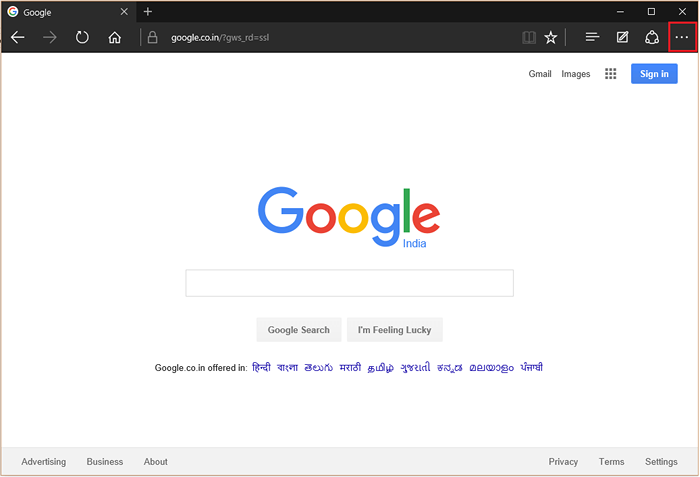
- 990
- 131
- Ronnie Hermann
Pelayar Web Edge menyediakan pilihan percetakan dengan cara yang lebih mudah daripada apa yang ada di Internet Explorer. Setiap pilihan percetakan cukup mudah dan dikategorikan dalam satu tetingkap.
Baca juga: - Cara membuat PDF dengan mudah menggunakan Print2pdf di Windows 10
Dalam artikel ini, kita akan mengikuti langkah -langkah tertentu untuk mengetahui Cara Mencetak Di Pelayar Web Edge di Windows 10:
Langkah 1:
Buka mana -mana laman web yang ingin anda cetak.
Langkah 2:
Klik pada ikon "..." (lebih banyak tindakan).
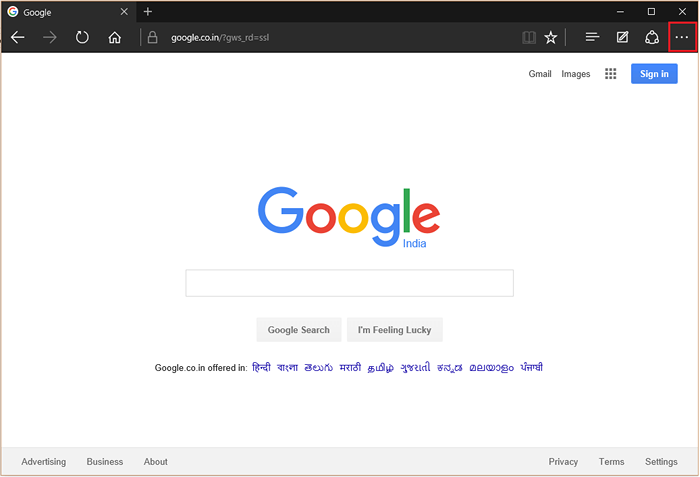
Langkah 3:
Klik pada "Cetak". Sebagai alternatif anda boleh menekan Kekunci ctrl + p Bersama -sama di laman web yang ingin anda cetak.
Nota: Bahagian ini bertanggungjawab untuk menguruskan pilihan cetak.
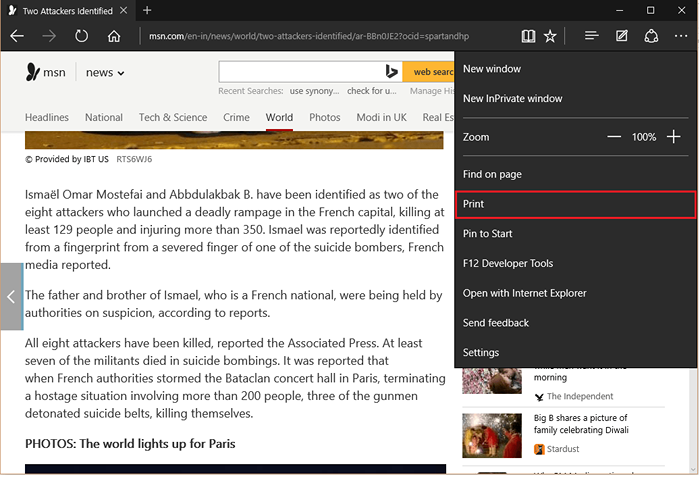
Langkah 4:
Jika anda mengklik pada "Pencetak", anda boleh memilih mana -mana pencetak anda untuk mencetak laman web. Anda juga boleh menyimpan fail dalam format "PDF" dan mencetaknya kemudian.
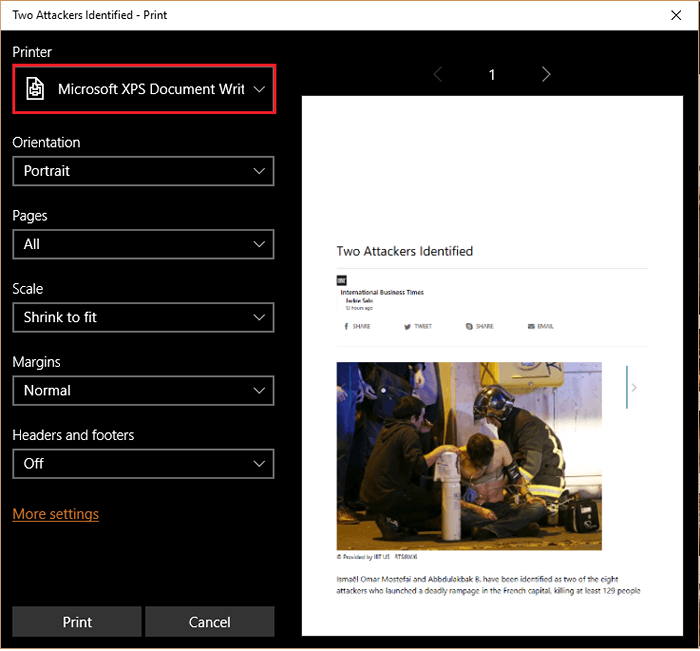
Langkah 5:
Jika anda mengklik "Orientasi", anda boleh mencetak halaman web dalam dua mod i.e. Potret & Landskap.
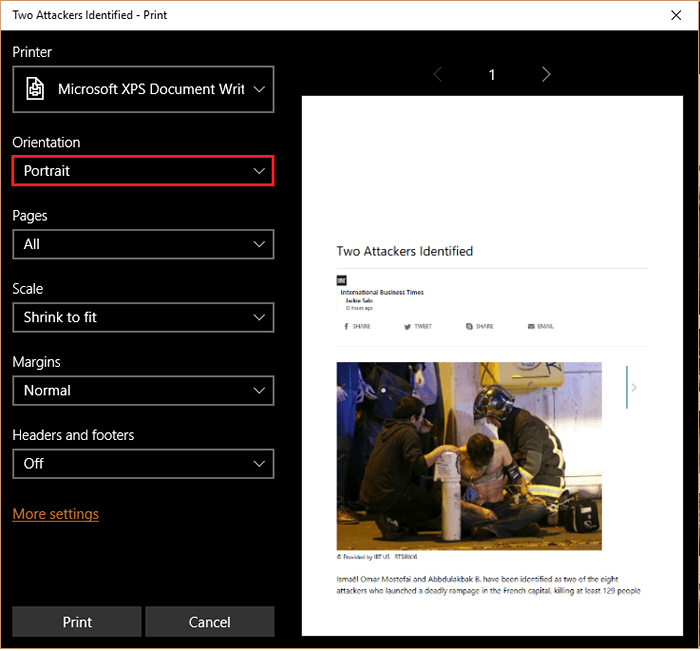
Langkah 6:
Jika anda mengklik pada "Halaman", anda boleh mencetak halaman tertentu atau sebilangan halaman.
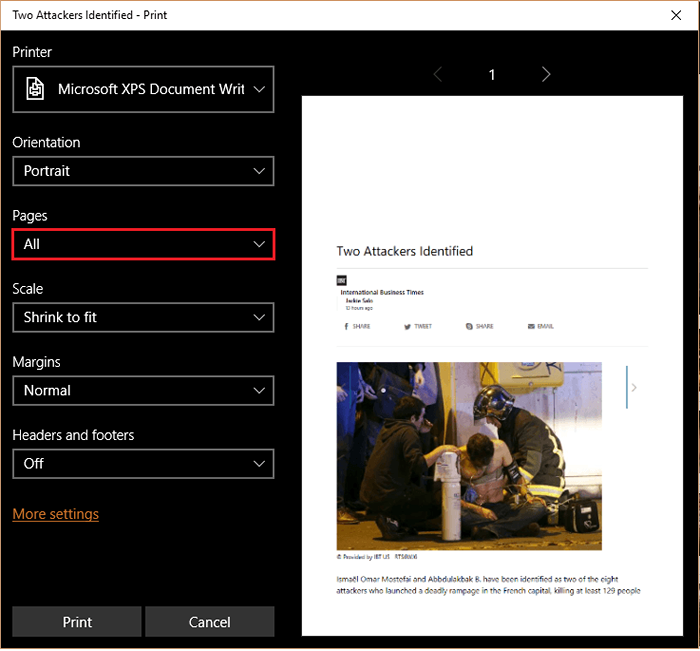
Langkah 7:
Jika anda mengklik pada "Skala", anda boleh mencetak halaman ke nisbah tertentu i.e. 100% 75%, 50% dll.
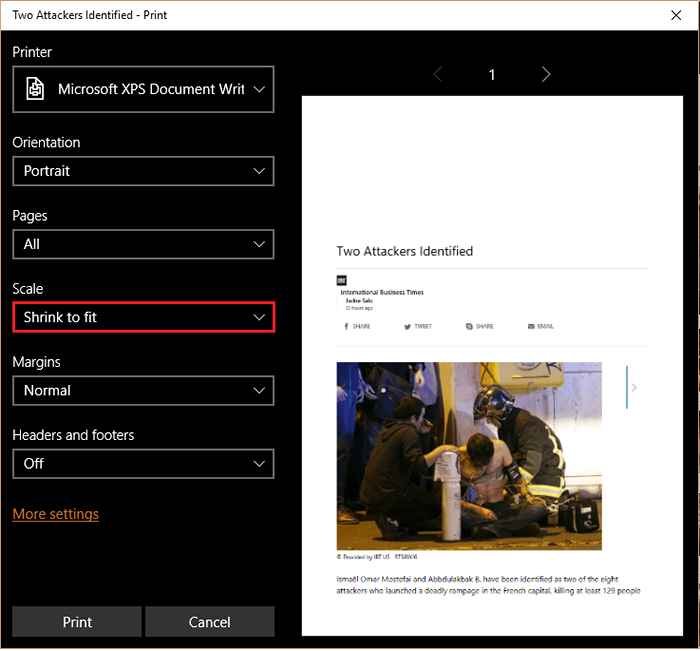
Langkah 8:
Jika anda mengklik pada "margin", anda boleh memberikan margin ke halaman dalam pilihan yang tersedia seperti biasa, sempit, sederhana & luas.
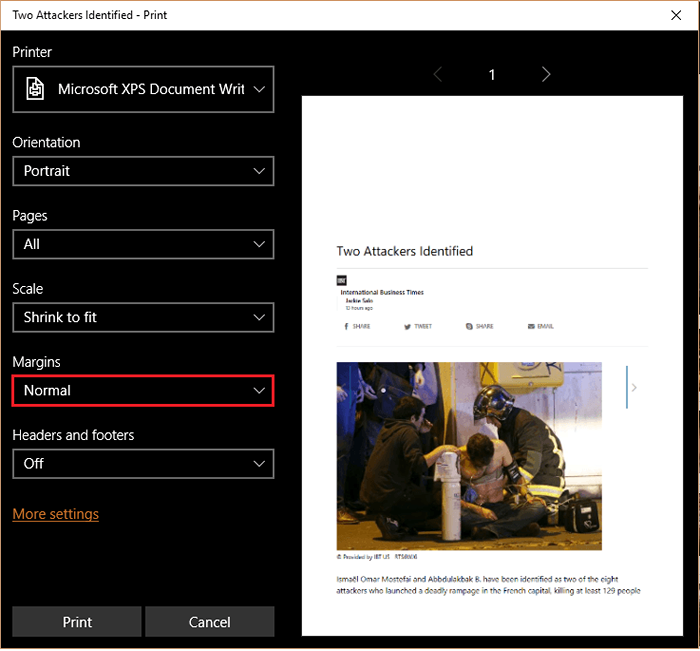
Langkah 9:
Jika anda mengklik pada "Headers and Footers", anda boleh memberikan pautan laman web di bahagian atas dan bawah halaman.
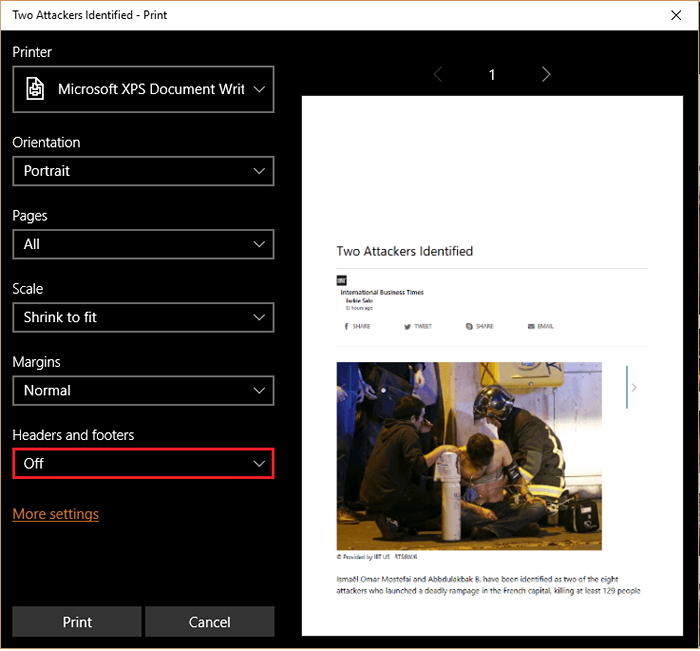
Langkah 10:
Untuk pilihan percetakan lain, klik pada "Lebih banyak Tetapan".
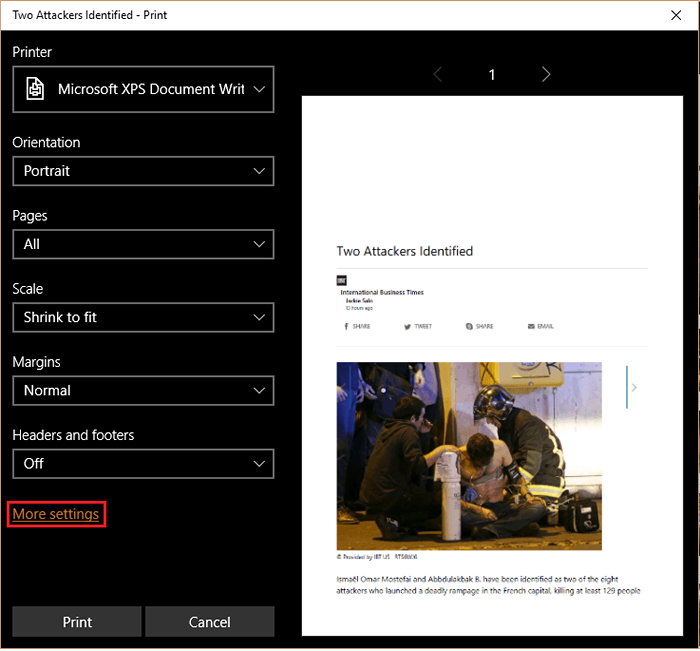
Langkah 11:
Anda boleh menukar "susun atur halaman" i.e. Format halaman untuk mencetak laman web. Anda juga boleh menukar saiz kertas di bawah pilihan "Kertas dan Kualiti".
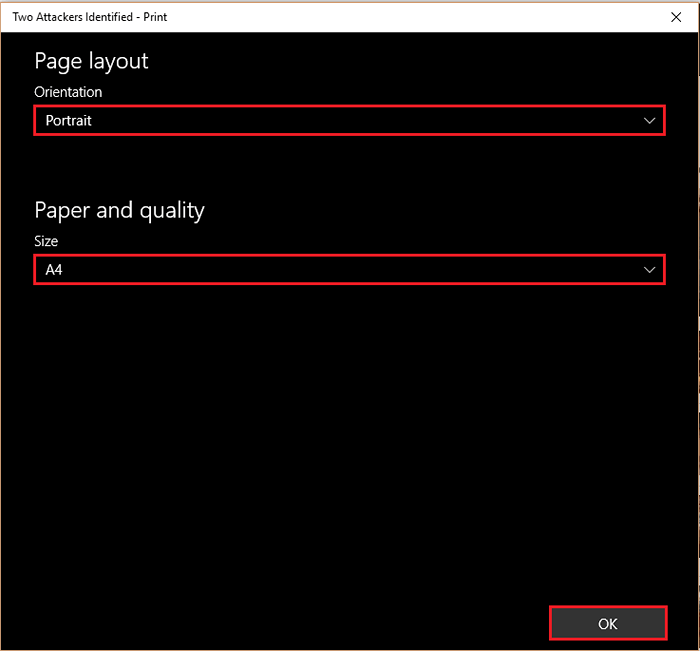
Klik pada "OK" untuk menyimpan perubahan anda.
Langkah 12:
Setelah membuat semua perubahan anda, klik pada "Cetak".
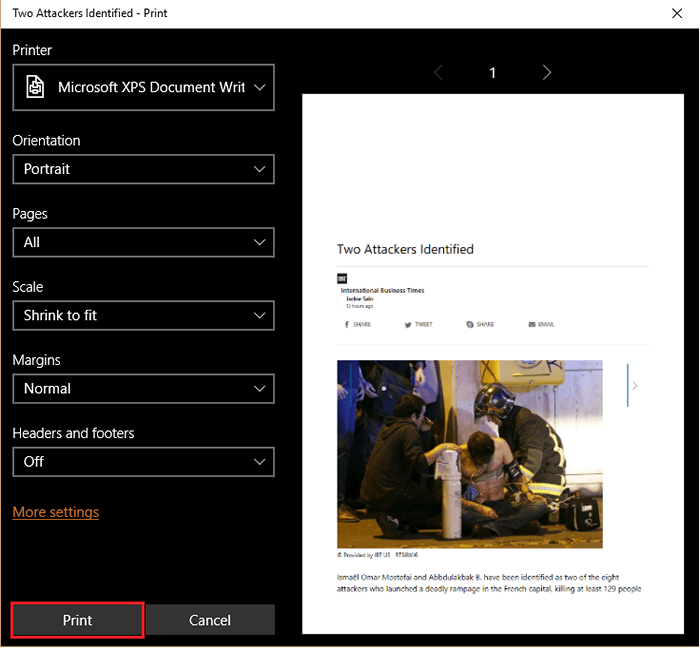
Nota: Sekiranya anda tidak mahu mencetak sekarang, klik pada "Batal" untuk membatalkan percetakan.
- « Perisian Pemulihan Data USB Top 10 Terbaik untuk Windows
- Cara menambah bar alat pautan di Windows 10 »

